解答魔法猪如何一键重装系统
- 分类:教程 回答于: 2019年05月06日 17:59:00
如何一键重装系统呢?当然是使用魔法猪一键重装系统啦,无需任何技术即可完成系统重装,是一款人人都会用的系统重装工具。接下来,我就教大家如何使用魔法猪一键重装系统
魔法猪是一款完全免费的系统重装工具,界面清爽美观,功能强大,操作简单,很多朋友都下载了魔法猪一键重装系统软件。今天,我就给大家介绍一下魔法猪一键重装系统的详细使用步骤
下载魔法猪一键重装系统软件,官网地址:http://www.143188.com/
1、打开下载好的魔法猪一键重装软件,关闭杀毒软件,点击我知道了

魔法猪电脑图解1
2、点击一键装机下的系统重装

魔法猪电脑图解2
3、魔法猪开始检测本地安装环境,我们可以看到一些电脑信息(如果是安装win7系统,注意一下分区形式是不是MBR,有疑问可以询问人工客服哦),然后点击下一步
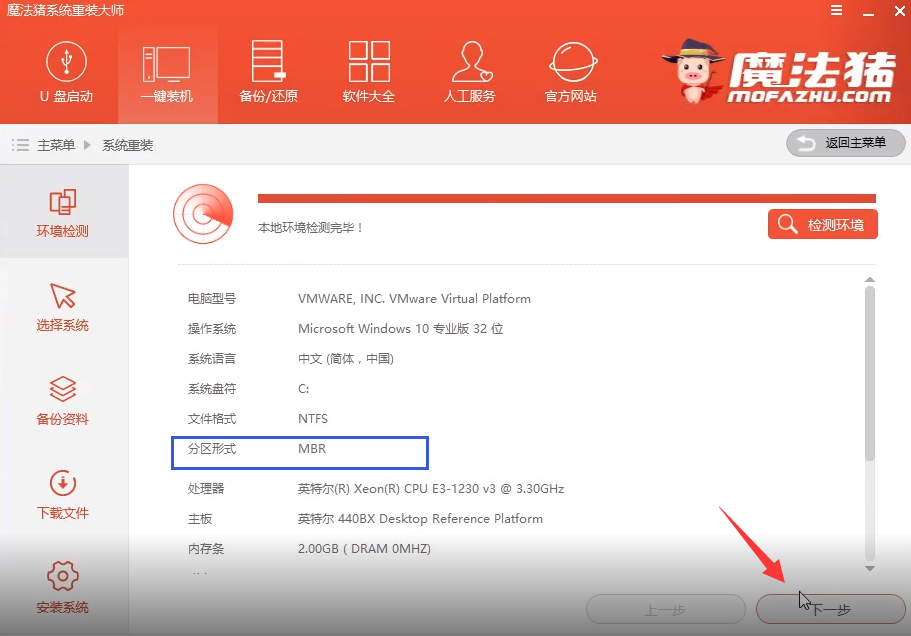
魔法猪电脑图解3
4、点击安装此系统
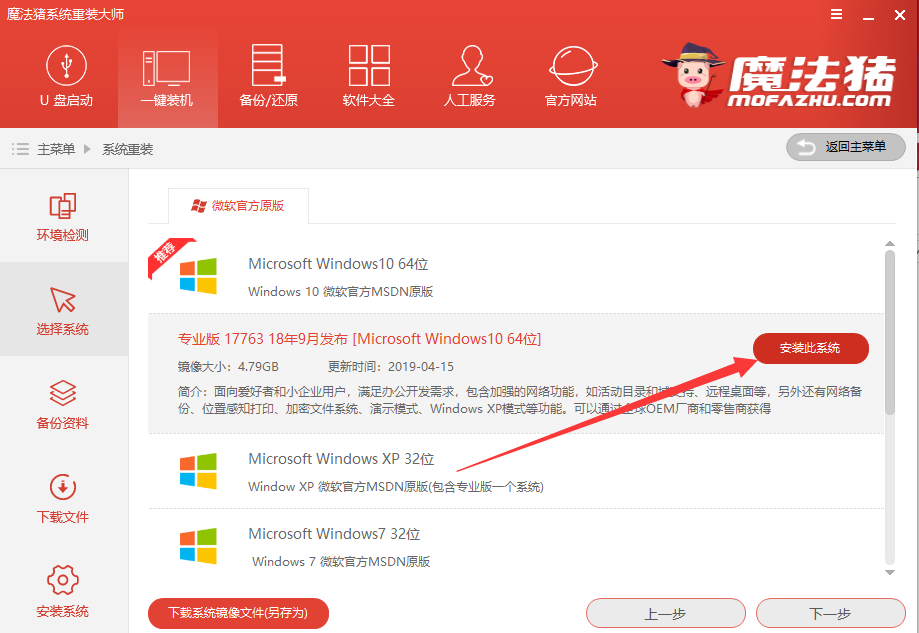
魔法猪电脑图解4
5、选择需要备份的文件,没有重要文件就直接点击下一步

魔法猪电脑图解5
6、点击安装系统

魔法猪一键重装系统电脑图解6
7、之后软件就会自动进行下载、安装软件,期间会有几次重启,无需担心。我们所要做的就是等待
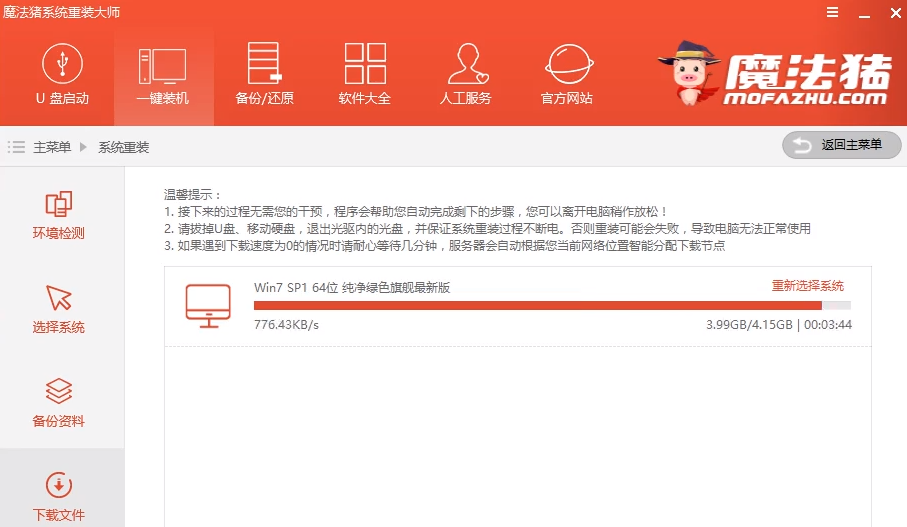
系统电脑图解7
8、重新进入系统桌面就可以使用啦

一键重装系统电脑图解8
以上就是魔法猪一键重装系统的方法了,是不是很简单呢?
 有用
26
有用
26


 小白系统
小白系统


 1000
1000 1000
1000 1000
1000 1000
1000 1000
1000 1000
1000 1000
1000 1000
1000 1000
1000 1000
1000猜您喜欢
- 3000左右组装电脑配置推荐2021清单..2022/02/14
- 重装系统软件下载哪个好用..2022/10/03
- 电脑时间校准:确保准确同步的方法..2024/01/02
- nvidia控制面板打不开的解决教程..2022/02/20
- 虚拟光盘:数字化时代的便捷存储解决方..2024/01/12
- 简述哪个重装系统软件好2023/02/12
相关推荐
- 笔记本电脑键盘出现数字2016/11/09
- 请师傅重装系统多少钱及重装方法..2023/04/11
- 简单详细的thinkpad重装系统步骤..2021/02/08
- win10安装激活密钥是什么的最新分享..2021/12/19
- 联想拯救者可以一键重装系统吗..2021/05/30
- 台式电脑黑屏却开着机怎么办的解决步..2021/11/05














 关注微信公众号
关注微信公众号



